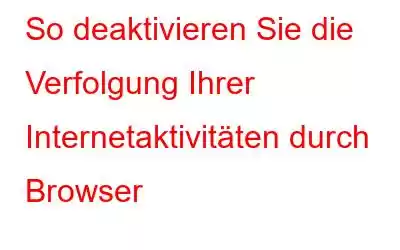Privatsphäre ist alles, was wir brauchen, egal ob es sich um unser Haus oder unseren Computer handelt. Vielen von uns ist nicht bewusst, dass wir ständig von Websites verfolgt werden. Alle Browser bieten die Möglichkeit, inkognito zu surfen und potenziell vertrauliche Reste Ihrer Browsersitzung in wenigen Sekunden zu löschen. Der auf dem Website-Server gespeicherte Verlauf ist etwas, das wir nicht kontrollieren können. Sie überwachen jede Aktivität wie Ihre Surfgewohnheiten, den von Ihnen angeklickten Link, die von Ihnen besuchten Seiten und mehr.
Beängstigend, oder?
Zum Glück gibt es dafür eine Lösung. Sie können dies deaktivieren.
Die Möglichkeiten zur Aktivierung und Verwaltung von „Do Not Track“ sind von Browser zu Browser unterschiedlich. In diesem Artikel besprechen wir, wie Sie Browser daran hindern, Ihre Internetaktivitäten zu verfolgen.
Beginnen wir mit Internet Explorer, dann Chrome und Firefox.
1. Internet Explorer:
Um „Do Not Track“ im Internet Explorer zu aktivieren, befolgen Sie bitte die Schritte:
- Öffnen Sie den Browser.
- Navigieren Sie zum Zahnradsymbol. Klicken Sie auf das Fenster Extras, das Sie oben rechts finden. Klicken Sie darauf.
- Sie erhalten ein Dropdown-Menü. Bewegen Sie den Mauszeiger über „Sicherheit“.
- Ein Untermenü erscheint, wenn Sie Do Not Track-Anfragen deaktivieren
- Dann ist die Funktion bereits aktiviert. (In IE 11 ist die Funktion bereits standardmäßig aktiviert)
Siehe auch: So verwalten und löschen Sie Browserdaten in Microsoft Edge
2. Chrome
Um „Do Not Track“ in Chrome zu aktivieren, befolgen Sie die Schritte:
- Öffnen Sie Chrome und klicken Sie auf die drei Punkte in der oberen rechten Ecke .
- Wählen Sie aus der Dropdown-Liste Einstellungen aus.
- Sie werden zur Seite mit allen Chrome-Einstellungen weitergeleitet.
- Scrollen Sie bis zum Ende der Seite und klicken Sie auf Erweiterte Einstellungen anzeigen.
- Unter Datenschutz erhalten Sie die Option „Don't Track“ senden ”-Anfrage mit Ihrem Browsing-Verkehr, aktivieren Sie das Kästchen davor.
Tada, es ist geschafft!
3. Firefox
- Öffnen Sie den Firefox-Browser.
- Klicken Sie auf „Horizontale Linien“ in der rechten oberen Ecke. Sie erhalten ein Dropdown-Menü. Wählen Sie Optionen.
- Sie werden zur Seite „Optionen“ weitergeleitet. Auf der linken Seite wird eine Liste angezeigt. Wählen Sie Datenschutz.
- Sie sehen Tracking-Schutz, Aktivieren Sie das Kontrollkästchen, wenn es nicht aktiviert ist.
- Klicken Sie auf Do Not Track-Einstellungen verwalten und Sie erhalten ein Popup-Fenster.
- Aktivieren Sie das Kontrollkästchen vor Immer anwenden, nicht verfolgen
Fertig!
4. Opera
Um „Do Not Track“ im Opera-Browser zu aktivieren, befolgen Sie diese Schritte –
- Öffnen Sie Ihren Opera-Browser.
- Klicken Sie auf die Schaltfläche „Opera“. in der oberen linken Ecke Ihres Browserfensters.
- Das Dropdown-Menü wird angezeigt. Wählen Sie Einstellungen.
- Die Einstellungsoberfläche von Opera wird geöffnet neue Registerkarte. Klicken Sie im linken Menübereich auf Datenschutz und Sicherheit.
- Machen Sie im Abschnitt „Datenschutz“ ein Häkchen neben der Option „Do Not Track“ senden. Anfrage mit Ihrem Browserverkehr.
5. Maxthon Cloud Browser:
Um „Do Not Track“ im Maxthon Cloud Browser zu aktivieren, befolgen Sie diese Schritte.
- Öffnen Sie den Maxthon-Browser.
- Klicken Sie auf die Maxthon-Menüschaltfläche, drei horizontale Linien in der oberen rechten Ecke des Browserfensters.
- Ein Dropdown-Menü wird angezeigt. Klicken Sie darauf auf Einstellungen
- Die Einstellungsseite von Maxthon wird in einem neuen Browser-Tab geöffnet.
- Wählen Sie im linken Menübereich den Webinhalt aus
- Navigieren Sie zu Datenschutz
- Stellen Sie sicher, dass Sie das Kontrollkästchen neben Websites mitteilen, dass ich nicht verfolgt werden möchte< aktiviert haben /li>
Dies sind ein paar Schritte, um Ihre Privatsphäre zu schützen und im Internet zu surfen, ohne verfolgt zu werden! Sie können den Schritten für den von Ihnen verwendeten Browser folgen, um zu verhindern, dass Ihr Browser Ihre Internetaktivitäten verfolgt.
Lesen: 0